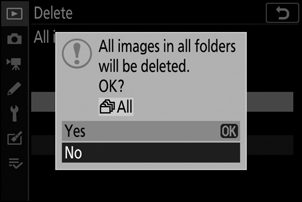Google Переводчик
НА ЭТОМ СЕРВИСЕ МОГУТ СОДЕРЖАТЬСЯ ПЕРЕВОДЫ, ВЫПОЛНЕННЫЕ С ПОМОЩЬЮ ВЕБ-СЛУЖБЫ КОМПАНИИ GOOGLE. КОМПАНИЯ GOOGLE ОТКАЗЫВАЕТСЯ ОТ ВСЕХ ГАРАНТИЙ, КАСАЮЩИХСЯ ПЕРЕВОДОВ, ЯВНЫХ ИЛИ ПОДРАЗУМЕВАЕМЫХ, ВКЛЮЧАЯ ЛЮБЫЕ ГАРАНТИИ ТОЧНОСТИ, НАДЕЖНОСТИ И ЛЮБЫЕ ПОДРАЗУМЕВАЕМЫЕ ГАРАНТИИ КОММЕРЧЕСКОЙ ГОДНОСТИ, ПРИГОДНОСТИ ДЛЯ КОНКРЕТНЫХ ЦЕЛЕЙ И НЕНАРУШЕНИЯ ПРАВ ИНТЕЛЛЕКТУАЛЬНОЙ СОБСТВЕННОСТИ.
Подробные руководства Nikon Corporation (далее «Nikon») переведены для вашего удобства с помощью программного обеспечения для перевода на базе веб-службы Google Переводчик. Были предприняты все возможные усилия для обеспечения точности перевода, однако ни один автоматический перевод не является идеальным и не предназначен для замены переводов, выполненных людьми. Переводы предоставляются «как есть» в качестве сервиса для пользователей подробных руководств Nikon. Не дается никаких гарантий, явных или подразумеваемых, в отношении точности, надежности или правильности любых переводов, сделанных с английского языка на любой другой язык. Некоторый контент (например, изображения, видео, контент в формате Flash Video и т. д.) может быть переведен неточно из-за ограничений программного обеспечения для перевода.
Официальный текст содержится в версиях подробных руководств на английском языке. Любые расхождения или различия, возникшие в переводе, не являются обязывающими и не имеют юридической силы с точки зрения соблюдения или исполнения законодательства. При возникновении любых вопросов, связанных с точностью информации, содержащейся в переведенных подробных руководствах, следует обращаться к версии руководств на английском языке (официальная версия).
Удаление изображений
Выполните следующие действия, чтобы удалить изображения с карт памяти. Обратите внимание, что после удаления изображения невозможно восстановить. Однако изображения, которые защищены, удалить невозможно.
Использование кнопки «Удалить»
Нажмите кнопку O , чтобы удалить текущее изображение.
-
Выберите нужное изображение с помощью мультиселектора и нажмите кнопку O
- Появится диалоговое окно подтверждения.
- Чтобы выйти без удаления изображения, нажмите K
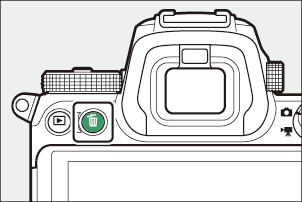
-
Нажмите кнопку O еще раз.
Изображение будет удалено.
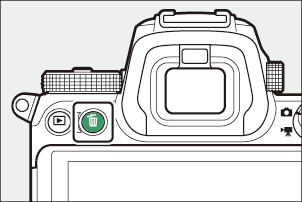
Если снимок, выбранный на дисплее воспроизведения при нажатии кнопки O , был записан с использованием двух вставленных карт памяти и для параметра [ Функция вторичного слота ] выбрано [ Резервное копирование ] или [ RAW первичное - вторичное JPEG ], вам будет предложено выбрать, следует ли удалить обе копии или только копия на карте в текущем слоте ( 0 Удаление копий ).
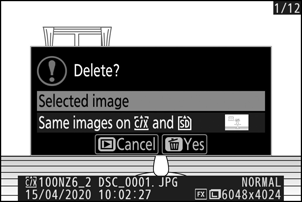
Удаление нескольких изображений
Используйте [ Удалить ] в меню просмотра, чтобы удалить несколько снимков одновременно. Обратите внимание, что в зависимости от количества изображений для удаления может потребоваться некоторое время.
| Вариант | Описание | |
|---|---|---|
| Q | [ Выбранные изображения ] | Удалить выбранные изображения. |
| i | [ Изображения, снятые в выбранные даты ] | Удалить все снимки, сделанные в выбранные даты ( 0 изображений, снятых в выбранные даты ). |
| R | [ Все изображения ] | Удалите все снимки в папке, выбранной в данный момент для [ Папка просмотра ] в меню просмотра.
|
Удаление выбранных изображений
-
Выберите картинки.
-
Выделите снимки с помощью мультиселектора и нажмите кнопку W ( Q ), чтобы выбрать; выбранные снимки отмечаются значком O Выбранные снимки можно отменить, снова нажав кнопку W ( Q ).
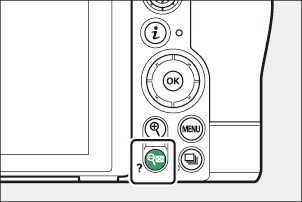
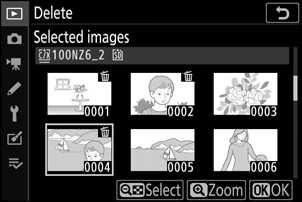
- Повторяйте, пока не будут выбраны все нужные изображения.
- Чтобы просмотреть выделенное изображение в полноэкранном режиме, нажмите и удерживайте кнопку X
-
-
Удалить картинки.
- Нажмите J ; появится диалоговое окно подтверждения.
- Выделите [ Да ] и нажмите J , чтобы удалить выбранные снимки.
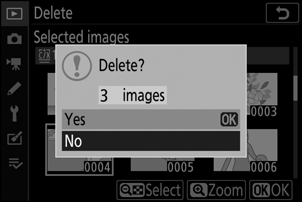
Изображения, снятые в выбранные даты
-
Выберите даты.
- Выделите даты с помощью мультиселектора и нажмите 2 , чтобы выбрать; выбранные даты отмечены значками M Выбранные даты можно отменить, снова нажав 2 .
- Повторяйте, пока не выберете все нужные даты.
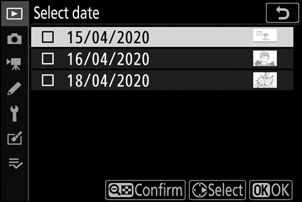
-
Удалить картинки.
- Нажмите J ; появится диалоговое окно подтверждения.
- Выделите [ Да ] и нажмите J , чтобы удалить все снимки, сделанные в выбранные даты.
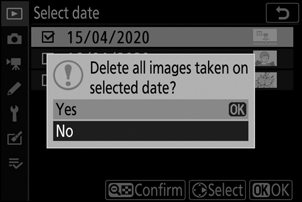
Удаление всех изображений
-
Выберите карту памяти.
Нажмите 1 или 3 , чтобы выделить слот, содержащий карту памяти, с которой будут удалены снимки, и нажмите J .
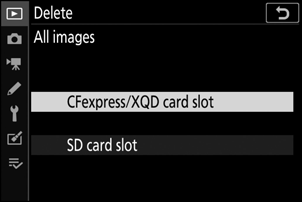
-
Удалить картинки.
- Появится диалоговое окно подтверждения с указанием имени папки, содержащей фотографии, которые необходимо удалить. Выделите [ Да ] и нажмите J , чтобы удалить все снимки из папки. Это та папка, которая была выбрана ранее с помощью пункта [ Папка воспроизведения ] в меню воспроизведения.
- Обратите внимание, что в зависимости от количества изображений для удаления может потребоваться некоторое время.